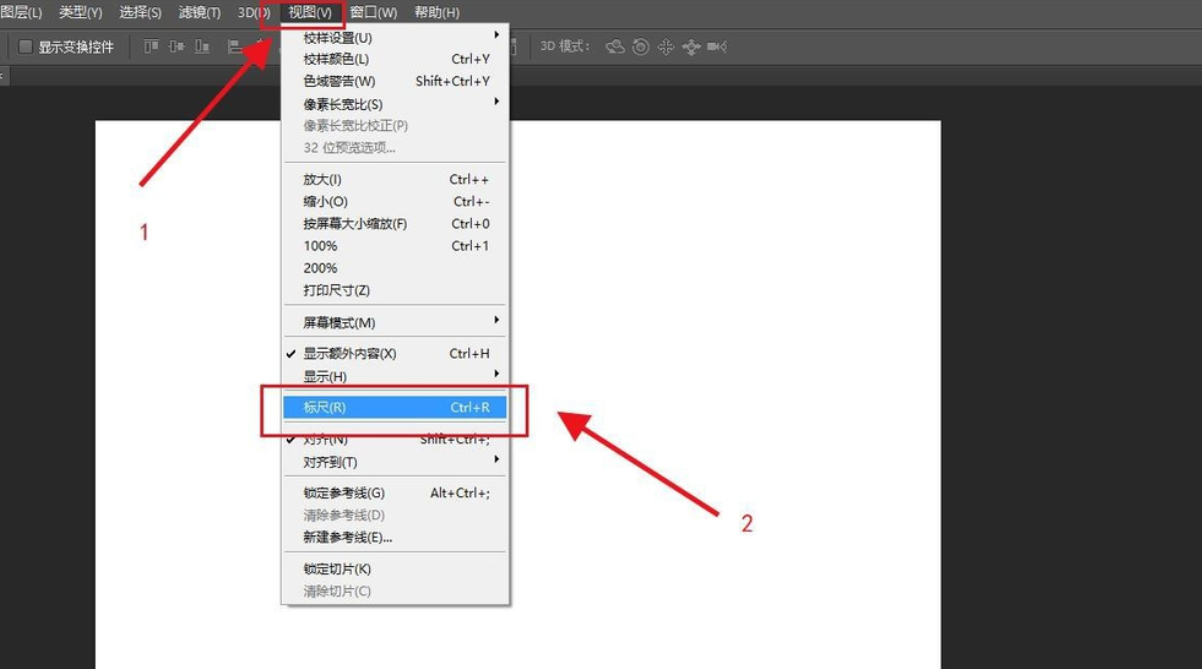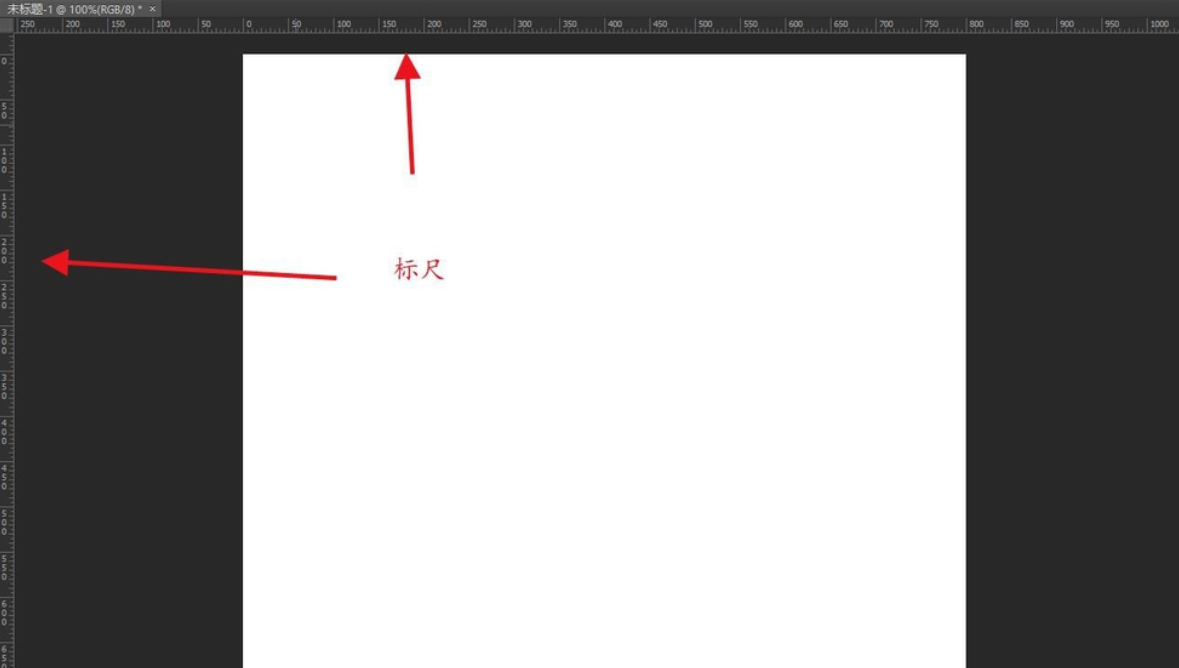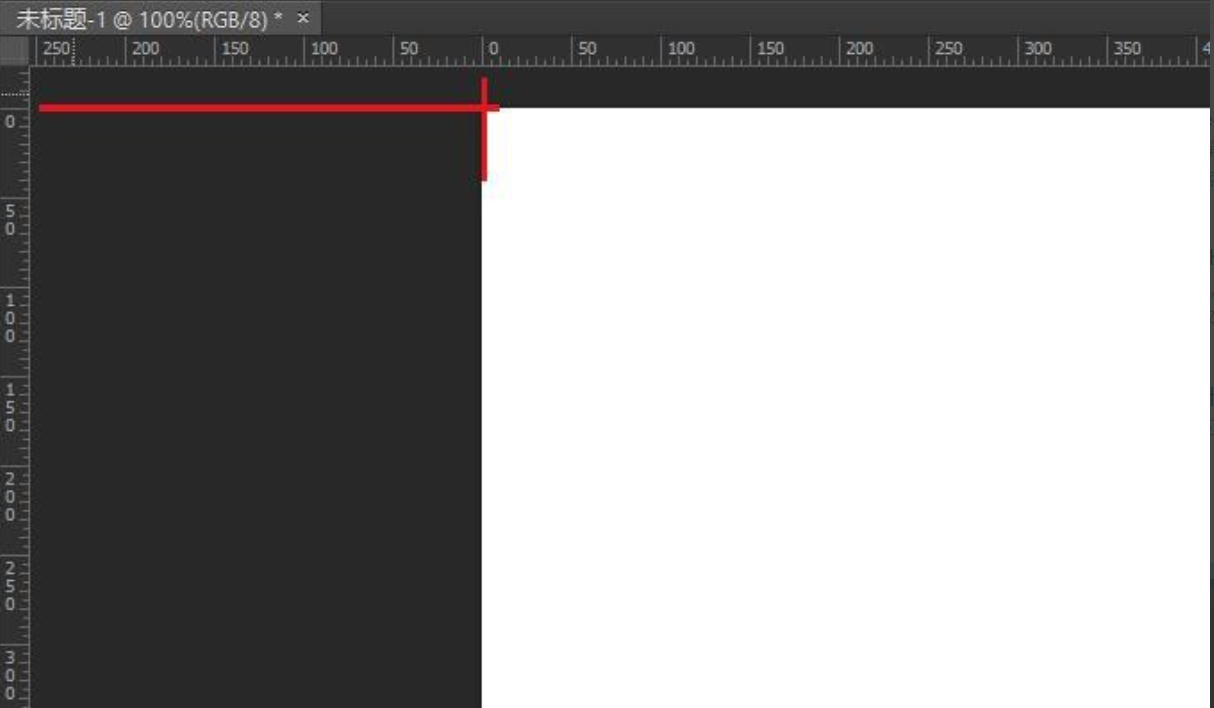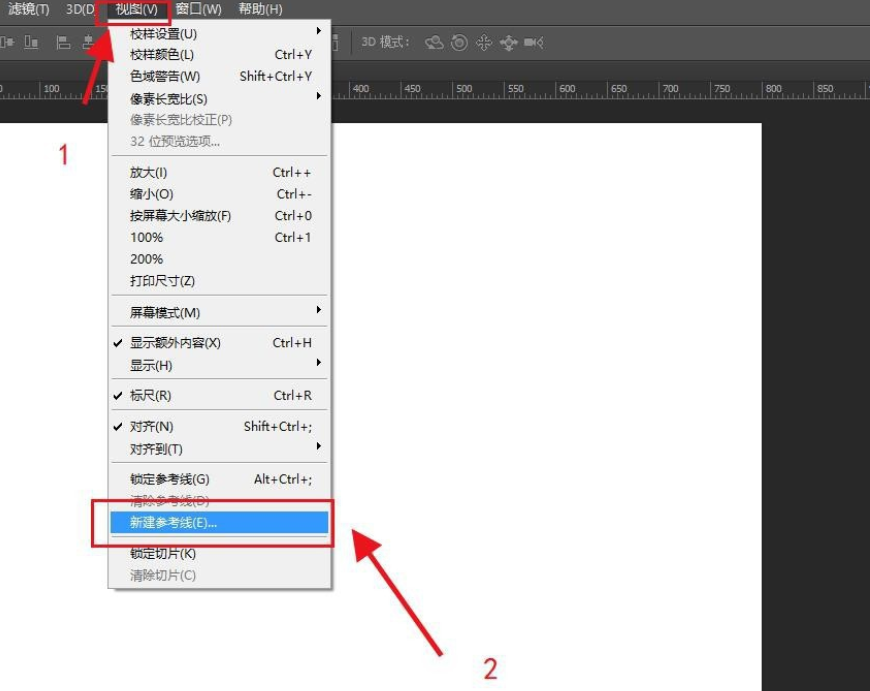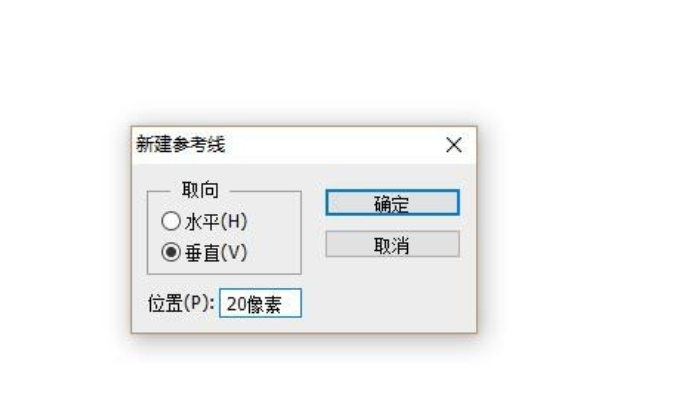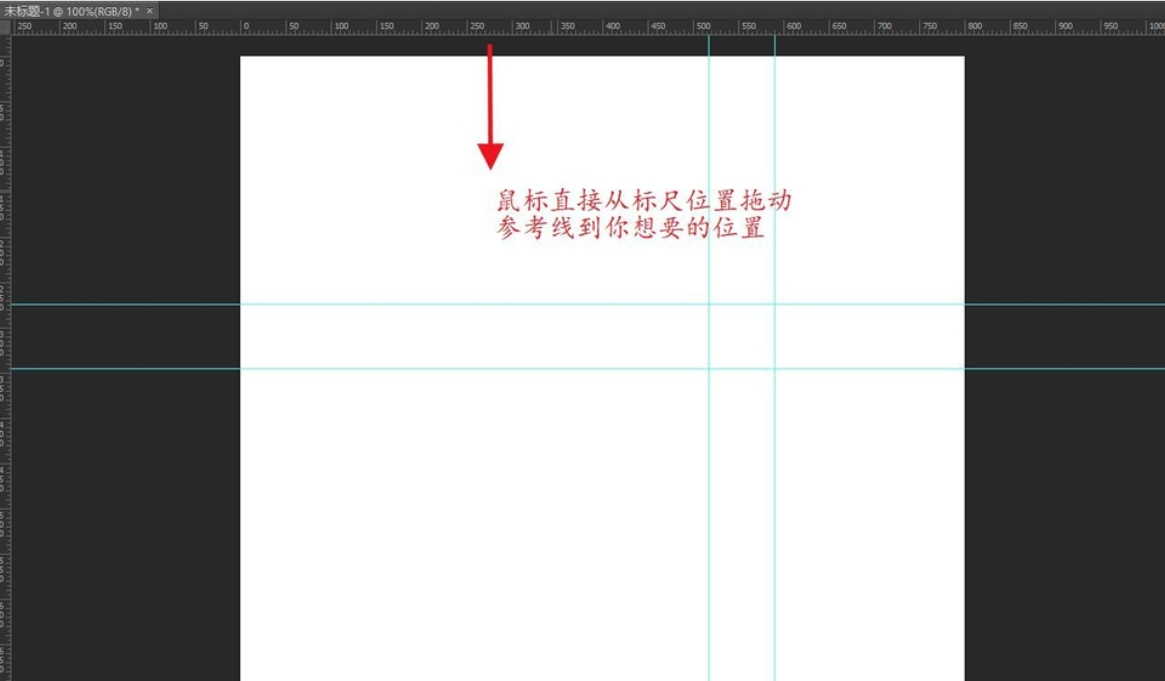【ps参考线】PS参考线快捷键使用方法教程详解 |
您所在的位置:网站首页 › ai怎么调出参考线快捷键 › 【ps参考线】PS参考线快捷键使用方法教程详解 |
【ps参考线】PS参考线快捷键使用方法教程详解
|
随着智能网络的发展,各种各样的软件随之诞生,而且在我们日常的生活中起到了很重要的作用,就拿对PS的使用来说,影楼后期以及人像精修这个方向目前也是很火爆的,随着经济的快速发展,人们的生活水平也在逐步提高,因此对婚纱摄影、影楼后期的要求也会越来越高,从业者的薪资更不必说了。
近期,有正在学习PS的小伙伴表示不清楚PS参考线快捷键是什么,以及PS参考线如何使用。那我们现在就来说说这个问题吧!
PS参考线快捷键是Alt+V+E。
PS是一款非常常用的专业级修图工具,在修图的过程中,我们常常会遇到一些图案需要对齐的操作,使之更简洁,有序,那么这里就要用到“参考线”这个工具了,来看看如何使用它吧?
调出标尺
在新建参考线之前,我们需要先调出标尺,来辅助我们更好的建立参考线,如何调出标尺呢?方法一:菜单栏视图下拉菜单里点击标尺。
方法二:键盘按下快捷键Ctrl+R即可。标尺在画布窗口两端。
标尺在画布窗口两端,且零刻度和画布对齐。
画参考线
方法一:菜单栏视图下拉菜单找到“新建参考线”,根据你需要的参考线位置(标尺上有刻度),设置水平或者垂直参考线就可以了。
方法二:直接将鼠标放到标尺上,按住左键拖动,这时会发现系统新建了一个参考线,而且你可以将它移动到你想要的位置,这里一般是用于图案的对齐等。这个方法非常快速,能让你迅速新建多个参考线,修图常用此方法(注意,你的工具为移动工具才可以)。
那么与PS参考线快捷键相关的问题,小编今天就介绍到这里了,希望能够为大家带来帮助。 |
【本文地址】
今日新闻 |
推荐新闻 |